SQL Server 错误日志收缩(ERRORLOG)
2013-06-24 15:15 听风吹雨 阅读(6089) 评论(3) 编辑 收藏 举报一、基础知识
默认情况下,错误日志位于 :
C:\Program Files\Microsoft SQL Server\MSSQL.1\MSSQL\LOG\ERRORLOG
和ERRORLOG.n 文件中。默认保留有7个 SQL Server 错误日志文件,分别是:ErrorLog,Errorlog.1~Errorlog.6 ,当前的错误日志(文件ErrorLog)没有扩展名。每当启动 SQL Server 实例时,将创建新的错误日志ErrorLog,并将之前的ErrorLog更名为ErrorLog.1,之前的ErrorLog.1更名为ErrorLog.2,依次类推,原先的ErroLog.6被删除。
二、收缩Errorlog文件
生产服务器上的ErrorLog文件有时候会碰到文件很大的情况,尤其将登录认证情况记录到错误日志的情况之下,此时使用SQL Server Management Studio或者文本编辑器查看错误日志查看的时候速度会是个问题,对于这种情况,可以在不重新启动服务器的情况下,通过存储过程sp_cycle_errorlog来生成新的日志文件,并循环错误日志扩展编号,就如同重新启动服务时候一样。除了 Execute sp_cycle_errorlog之外,也可以使用DBCC ERRORLOG来实现同样的功能。在实际操作中,也可以通过建立一个Job定时去执行该存储过程,这样将日志文件大小控制在合理的范围之内。
注意事项:旧的 ErrorLog 文件中的数据将被覆盖!如果必须保存旧的 ErrorLog 文件中的数据,则可将这些旧的 ErrorLog 文件复制到某个外部存储介质中。
Exec('DBCC ErrorLog') 或 exec sp_cycle_errorlog,或者可以通过以下命令,将sp 放在Job中定期执行。
三、Errorlog其它配置
(一) SQL Server默认保留7次错误日志文件,在产生新的错误日志的同时,最老的那个日志也被删除了,如果想保留更多次的错误日志,可以通过如下方法来设置(SQL Server 2005):
- 打开 SQL Server Management Studio
- 在“管理”目录下,在SQL Server日志上右键,点击“配置”
- 在弹出的“配置SQL Server错误日志”窗口中,在“限制错误日志文件在回收之前的数目”复选框上打勾,并且将“最大错误日志文件数”设置为希望的数值。这个数值在6到99之间。
(Figure1:错误日志文件数0~99)
除了上述方法之外,也可以通过修改注册表的方式来修改。
新建一个注册表项(如果有则修改之):
HKEY_LOCAL_MACHINE/SOFTWARE/Microsoft/MSSQLServer/MSSQLServer/NumErrorLogs,默认情况下,并没有这个注册表项,类型选择REG_DWORD,数值设置为希望保留的日志次数。修改注册表项的方法也可以通过以下存储过程来实现:
exec xp_instance_regwrite N'HKEY_LOCAL_MACHINE', N'Software/Microsoft/MSSQLServer/MSSQLServer',N'NumErrorLogs', REG_DWORD, 20
(二) 在默认情况下,SQLServer的错误日志位于: Program Files/Microsoft SQL Server/MSSQL.n/MSSQL/LOG/ERRORLOG和ERRORLOG.n 文件中。可以通过如下方法来修改该路径:
- 在 SQL Server 配置管理器中,单击“SQL Server 服务”。
- 在右窗格中,右键单击 SQL Server (<实例名>),再单击“属性”。
- 在“高级”选项卡的“启动参数”框中,有以分号 (;) 分隔的参数。其中,有一个以 –e开头的参数,修改该参数后面的路径,就可以将错误日志存放到指定的路径下,修改完成需要重启服务生效。
(Figure2:ErrorLog文件路径)
(三) 如果想对错误日志文件进行过滤查询的话,可以参考:SQL Server 错误日志过滤(ERRORLOG)
四、参考文献
作者:听风吹雨
出处:
http://www.cnblogs.com/gaizai/
邮箱:gaizai@126.com
版权:本文版权归作者和博客园共有
转载:欢迎转载,必须保留原文链接
格言:不喜欢是因为不会 && 因为会所以喜欢
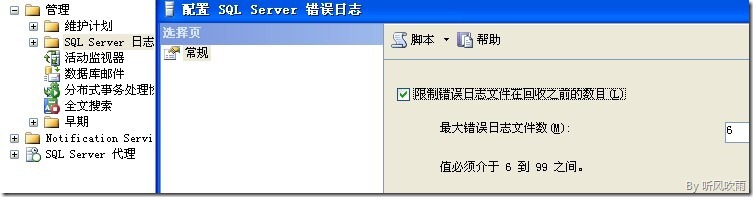
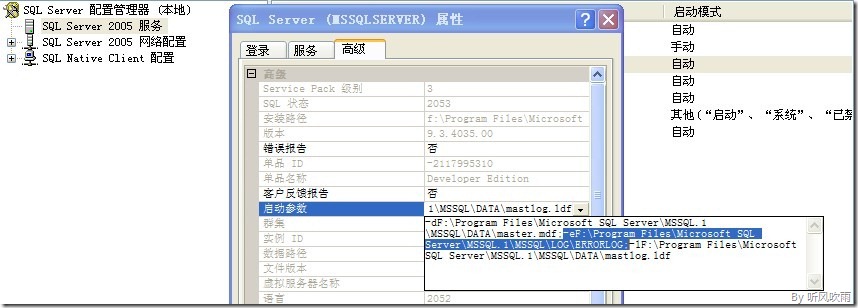




【推荐】国内首个AI IDE,深度理解中文开发场景,立即下载体验Trae
【推荐】编程新体验,更懂你的AI,立即体验豆包MarsCode编程助手
【推荐】抖音旗下AI助手豆包,你的智能百科全书,全免费不限次数
【推荐】轻量又高性能的 SSH 工具 IShell:AI 加持,快人一步
· SQL Server 2025 AI相关能力初探
· Linux系列:如何用 C#调用 C方法造成内存泄露
· AI与.NET技术实操系列(二):开始使用ML.NET
· 记一次.NET内存居高不下排查解决与启示
· 探究高空视频全景AR技术的实现原理
· 阿里最新开源QwQ-32B,效果媲美deepseek-r1满血版,部署成本又又又降低了!
· 单线程的Redis速度为什么快?
· SQL Server 2025 AI相关能力初探
· AI编程工具终极对决:字节Trae VS Cursor,谁才是开发者新宠?
· 展开说说关于C#中ORM框架的用法!